Reklame
Raspberry Pi er en bemærkelsesværdig lille computer, men det kan være tidskrævende at konfigurere den og tilslutte den til din skærm. Heldigvis er der tre tidsbesparende metoder, som du kan bruge til at indstille Raspberry Pi og enten lade den være tændt eller starte den op og ikke behøver at rodde rundt med HDMI- eller Ethernet-kabler.
De tre faser af hindbærpi-adgang
Da jeg først modtog Raspberry Pi, begyndte jeg med at dele HDMI-kablet fra min kabelboks for at få vist det kommandolinjen, skrivebordet eller hvilket som helst projekt jeg kørte på det tidspunkt (jeg tror det var et mediecenter) på vores HDTV.
Siden da har jeg købt en ny desktop-skærm med et HDMI-kabel, så jeg kan holde Raspberry Pi i nærheden, hvis det er nødvendigt. Men hvis jeg foretrækker at have computeren tilsluttet i vores stue, er det lige så let at få adgang til den, som om den sad på mit skrivebord.
Nedenfor forklarer jeg, hvordan du bruger en HDMI-splitter til at udsende din Raspberry Pi-skærm til den samme skærm, du bruger til din stationære computer. Du lærer også, hvordan du opretter forbindelse til Pi ved hjælp af SSH til fjern kommandolinjeadgang på tværs af dit hjemmenetværk (eller ud over) samt brug af VNC til at aktivere desktopadgang.
Hardwareindstillingen: En HDMI-splitter

Som forklaret ovenfor, prøvede jeg en HDMI-splitter, og dette er en fantastisk mulighed, hvis du foretrækker at have din Raspberry Pi tæt på, og du har lige blinket SD-kortet for første gang eller ikke kommet rundt for at konfigurere SSH eller VNC.
Opdeleren købte jeg for mindre end $ 10 har en enkelt knap til at vælge en af tre kanaler, som jeg har tilsluttet min hovedcomputers og min Raspberry Pis HDMI-kabler.
Det er meget let at skifte mellem de to enheder - et par tryk på knappen og et nyt skrivebord vises - og vigtigst af alt er det meget hurtigere end at forsøge at tilslutte en HDMI-kabelgardin, hvilket ofte kan være et problem.
Brug af SSH til at kommunikere med din Raspberry Pi

Hvis du hellere vil opbevare din Raspberry Pi i en anden del af huset eller simpelthen ikke gider at oprette forbindelse HDMI-kablet, så kan du oprette en SSH-forbindelse til enheden gennem et gratis hjælpeprogram, f.eks PuTTY.
Vi har tidligere leveret fulde detaljer om, hvordan man gør det opsæt SSH-adgang til din Raspberry Pi Opsætning af din hindbærpi til hovedløs brug sammen med SSHRaspberry Pi kan acceptere SSH-kommandoer, når de er tilsluttet et lokalt netværk (enten via Ethernet eller Wi-Fi), så du nemt kan konfigurere det. Fordelene ved SSH går ud over at forstyrre den daglige screening ... Læs mere når du bruger Raspbian-distro, og den generelle tilgang er den samme, uanset hvilket operativsystem du kører på din Pi (flere er tilgængelige 11 Operativsystemer, der kører på din Raspberry PiUanset dit Raspberry Pi-projekt, er der et operativsystem til det. Vi hjælper dig med at finde det bedste Raspberry Pi OS til dine behov. Læs mere ). Så længe du har aktiveret SSH-adgang på enheden, skal du være i stand til at oprette forbindelse via en terminal på din Windows, Mac eller Linux PC.
Fordelene ved dette er åbenlyse. At skjule rundt med HDMI-kabler (som jeg personligt synes er vanskelige, især når jeg forbinder dem "blinde" på bagsiden af en skærm) gøres øjeblikkeligt en saga fortid. Så længe du har en trådløs eller kablet netværksforbindelse, kan du oprette forbindelse via SSH på tværs af dit hjemmenetværk og konfigurere og bruge kommandolinjen.
Faktisk er den eneste grund til, at du muligvis skal komme i nærheden af Pi, at tænde den eller tilslutte noget USB-lager.
Opret en VNC-forbindelse til skrivebordsadgang
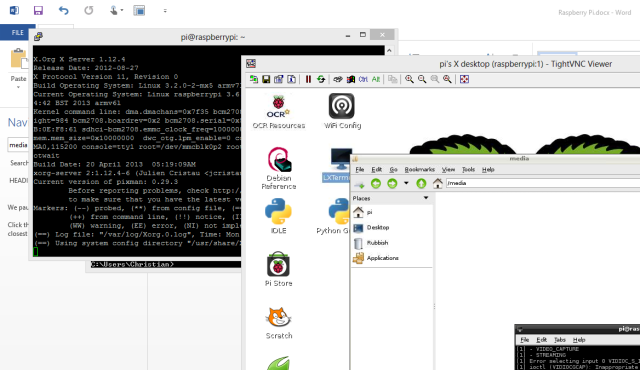
SSH-forbindelser er fremragende til konfiguration og installation af software, men hvis du har brug for adgang til Raspberry Pi-skrivebordsgrænsefladen, sidder du fast.
Skal du vende tilbage til en HDMI-forbindelse, eller er der en anden måde?
Nå, ja der er, nemlig VNC. Opsætning af en forbindelse ved hjælp af det virtuelle netværksberegningssystem giver dig mulighed for at interagere med GUI'en for din valgte Raspberry Pi-distribution, som vises i et vindue på din stationære pc.
Hvordan du konfigurerer din VNC-software afhænger af din Raspberry Pi-distribution og dit desktop-software. Jeg har brugt TightVNC Er TightVNC virkelig mere stramme end andre VNC-kunder?Når det kommer til ekstern forbindelse til en stationær pc eller en server, vælger de fleste hurtigt at installere en VNC-server. Det er hurtigt, let at konfigurere, og bedst af alt er det absolut gratis. Enkelt gang... Læs mere pakke med værktøjer (fås fra www.tightvnc.com), med TightVNCServer på min Pi (installeret ved hjælp af sudo apt-get install tightvncserver - Bemærk, at en vis konfiguration er påkrævet, hvis du vil have softwaren til at initialisere, hver gang du starter din Raspberry Pi) og TightVNC Viewer på min Windows 8-computer til stor effekt.
Konklusion
Hvis du regelmæssigt slutter et HDMI-kabel til din Raspberry Pi, skal du stoppe med det samme og drage fordel af mindst et af disse forslag. I det mindste vil det forhindre dig i at krabbe rundt på bagsiden af dit tv eller skærm, en handling, der - hvis den ikke lykkes - kan svare til bogstaveligt talt timer i dit liv.
HDMI-splitteren er et godt alternativ til dette, men lige så nyttigt som det er den dobbelte tilgang til SSH- og VNC-forbindelser gør tildeling af din Pi til sin egen skærm til fortiden. Du kan nemt fjerne fjernbetjeningen af Raspberry Pi fuldstændigt fra dit eget skrivebord - det virker gale ikke at gøre det.
Christian Cawley er viceaditor for sikkerhed, Linux, DIY, programmering og teknisk forklaret. Han producerer også The Really Useful Podcast og har lang erfaring med support til desktop og software. Christian bidrager til Linux Format-magasinet og er en Raspberry Pi-tinkerer, Lego-elsker og retro-spil-fan.